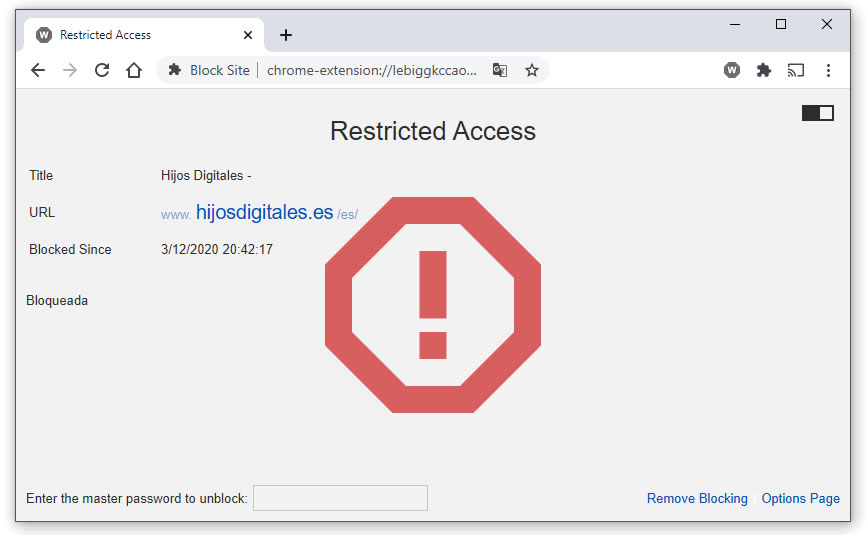¡Claro! Aquí tienes un artículo detallado en español sobre cómo mantener tu computadora rápida, con una extensión aproximada de 1200 palabras.
Trucos para Mantener tu Computadora Rápida: Una Guía Completa para un Rendimiento Óptimo
En la era digital actual, una computadora lenta puede ser una fuente constante de frustración. Ya sea que la uses para trabajar, estudiar, jugar o simplemente navegar por internet, un equipo que se arrastra puede mermar tu productividad y tu paciencia. Afortunadamente, mantener tu computadora funcionando a su máximo rendimiento no es una tarea imposible. Con una combinación de buenas prácticas de software, mantenimiento de hardware y hábitos digitales conscientes, puedes disfrutar de una experiencia informática fluida y eficiente.
Este artículo te guiará a través de una serie de trucos y consejos esenciales para revitalizar tu máquina y mantenerla rápida a largo plazo, sin importar si usas Windows, macOS o Linux.
1. Optimización del Software: El Corazón Digital
La mayor parte de los problemas de lentitud provienen del software. Una gestión adecuada del sistema operativo y las aplicaciones es fundamental.
1.1. Mantén tu Sistema Operativo Actualizado
Las actualizaciones del sistema operativo (Windows Update, macOS updates, Linux package managers) no solo introducen nuevas funciones, sino que también corrigen errores, tapan agujeros de seguridad y, crucialmente, optimizan el rendimiento. Ignorar las actualizaciones puede dejar tu sistema vulnerable y menos eficiente.
- Windows: Ve a
Configuración > Actualización y seguridad > Windows Updatey busca actualizaciones. - macOS: Abre
Preferencias del Sistema > Actualización de Software. - Linux: Usa tu gestor de paquetes (por ejemplo,
sudo apt update && sudo apt upgradeen Debian/Ubuntu).
1.2. Gestiona los Programas de Inicio
Muchos programas se configuran para iniciarse automáticamente cuando enciendes tu computadora. Si bien algunos son necesarios (como tu antivirus), otros pueden consumir valiosos recursos de memoria y procesador, ralentizando drásticamente el arranque y el rendimiento general.
- Windows: Abre el
Administrador de Tareas(Ctrl+Shift+Esc), ve a la pestañaInicio. Deshabilita cualquier programa que no necesites que se ejecute al iniciar. - macOS: Ve a
Preferencias del Sistema > Usuarios y Grupos > Ítems de inicio. Selecciona y elimina los programas innecesarios. - Linux: Esto varía según el entorno de escritorio, pero la mayoría tiene una utilidad de "Aplicaciones al inicio" o similar.
1.3. Limpia tu Disco Duro Regularmente
Tu disco duro acumula archivos temporales, caché del navegador, archivos de registro y otros datos basura que, con el tiempo, pueden ocupar espacio y ralentizar el acceso a la información.
- Archivos Temporales:
- Windows: Usa la
Liberador de espacio en disco(búscalo en el menú de inicio). Selecciona las unidades y los tipos de archivos a eliminar. - macOS: No hay una utilidad nativa tan robusta, pero puedes vaciar la papelera, limpiar cachés del navegador y eliminar descargas antiguas. Herramientas de terceros como CleanMyMac pueden ayudar.
- Linux: Usa comandos como
sudo apt clean,sudo apt autoremove(para Debian/Ubuntu) o herramientas como BleachBit.
- Windows: Usa la
- Vacía la Papelera de Reciclaje/Basura: Asegúrate de vaciarla regularmente.
- Carpeta de Descargas: Esta carpeta suele ser un vertedero de archivos grandes y no deseados. Revísala y elimina lo que no necesites.
1.4. Desinstala Programas Innecesarios
Cada programa instalado ocupa espacio en disco y, a menudo, deja procesos en segundo plano o entradas en el registro que pueden impactar el rendimiento. Si no usas un software, desinstálalo.
- Windows:
Configuración > Aplicaciones > Aplicaciones y características. - macOS: Arrastra la aplicación desde la carpeta
Aplicacionesa la Papelera. Para una desinstalación más completa, usa un desinstalador de terceros. - Linux: Usa tu gestor de paquetes (
sudo apt remove <nombre_del_programa>).
1.5. Controla las Aplicaciones en Segundo Plano
Algunas aplicaciones continúan ejecutándose en segundo plano, consumiendo recursos incluso cuando no las estás usando activamente.
- Windows:
Configuración > Privacidad > Aplicaciones en segundo plano. Desactiva las que no necesites. - macOS: Cierra las aplicaciones desde el Dock (clic derecho > Salir). También puedes usar el
Monitor de Actividadpara forzar la salida de procesos que consumen muchos recursos. - Linux: Usa
topohtopen la terminal para identificar procesos pesados ykillpara terminarlos, con precaución.
1.6. Actualiza tus Controladores (Drivers)
Los controladores son el software que permite que tu sistema operativo se comunique con el hardware. Los controladores desactualizados o defectuosos pueden causar problemas de rendimiento, estabilidad e incluso fallos.
- Windows: Puedes usar el
Administrador de Dispositivoso, mejor aún, visitar los sitios web de los fabricantes de tu hardware (tarjeta gráfica, tarjeta de red, chipset de la placa base) para descargar los controladores más recientes. - macOS: Los controladores se actualizan con las actualizaciones del sistema operativo.
- Linux: Generalmente, los controladores se gestionan a través de las actualizaciones del kernel y los paquetes del sistema.
1.7. Optimiza los Efectos Visuales (Windows)
Windows ofrece muchas animaciones y efectos visuales que, si bien son estéticamente agradables, pueden consumir recursos, especialmente en computadoras más antiguas o con menos RAM.
- Ve a
Configuración > Sistema > Acerca de > Configuración avanzada del sistema(o busca "Ajustar la apariencia y el rendimiento de Windows"). En la pestañaOpciones avanzadas, haz clic enConfiguraciónbajo "Rendimiento". Selecciona "Ajustar para obtener el mejor rendimiento" o personaliza para desactivar los efectos que no necesitas.
1.8. Desfragmenta tu Disco Duro (Solo HDD)
Si tu computadora tiene un disco duro tradicional (HDD) en lugar de una unidad de estado sólido (SSD), la fragmentación puede ralentizar el acceso a los archivos. La desfragmentación reorganiza los datos para que el cabezal de lectura pueda acceder a ellos más rápidamente.
- Windows: Busca "Desfragmentar y optimizar unidades" en el menú de inicio. Selecciona tu unidad HDD y haz clic en "Optimizar".
- ¡Importante! Nunca desfragmentes un SSD. Los SSD funcionan de manera diferente y la desfragmentación solo acortaría su vida útil sin ofrecer beneficios de rendimiento.
1.9. Configuración de Energía
Asegúrate de que tu plan de energía esté configurado para "Alto rendimiento" cuando necesites la máxima velocidad, y no "Economizador" o "Equilibrado", que pueden limitar la potencia de tu CPU.
- Windows: Ve al
Panel de control > Opciones de energía.
2. La Higiene Digital: Navegadores y Seguridad
Tu navegador web y la seguridad general de tu sistema son puntos clave para el rendimiento.
2.1. Optimiza tu Navegador Web
El navegador es, para muchos, la aplicación más usada. Un navegador lento puede hacer que toda la experiencia se sienta lenta.
- Extensiones/Complementos: Revisa y elimina las extensiones que no uses. Muchas de ellas se ejecutan en segundo plano y consumen RAM.
- Caché y Cookies: Limpia regularmente la caché y las cookies de tu navegador. Esto puede solucionar problemas de carga de páginas y liberar espacio.
- Pestañas Abiertas: Mantener demasiadas pestañas abiertas simultáneamente consume una cantidad significativa de RAM. Cierra las que no necesites.
- Software de Bloqueo de Anuncios: Si bien no directamente un "truco de velocidad", un buen bloqueador de anuncios (como uBlock Origin) puede acelerar la carga de páginas al evitar que se descarguen elementos publicitarios pesados.
2.2. Protección Antivirus y Antimalware
El malware, los virus y el spyware no solo comprometen tu seguridad, sino que también pueden ralentizar tu computadora al consumir recursos, secuestrar procesos o ejecutar tareas maliciosas en segundo plano.
- Instala un buen antivirus: Mantén un software antivirus de buena reputación (Windows Defender, Avast, AVG, Bitdefender, etc.) instalado y actualizado.
- Realiza escaneos regulares: Configura escaneos programados para detectar y eliminar amenazas.
- Considera un antimalware complementario: Herramientas como Malwarebytes Anti-Malware pueden encontrar amenazas que los antivirus tradicionales pasan por alto.
3. La Salud del Hardware: Más Allá del Software
A veces, el problema de lentitud no es solo de software, sino que el hardware necesita atención o una actualización.
3.1. Limpia Físicamente tu Computadora
El polvo es el enemigo silencioso de los componentes electrónicos. Se acumula en los ventiladores y disipadores de calor, impidiendo una refrigeración adecuada. Un componente sobrecalentado (especialmente la CPU y la GPU) ralentizará automáticamente su rendimiento para evitar daños.
- Portátiles: Sopla aire comprimido en las rejillas de ventilación.
- Ordenadores de Escritorio: Abre la torre (desenchufada y con cuidado) y usa aire comprimido para limpiar los ventiladores de la CPU, la tarjeta gráfica, la fuente de alimentación y los ventiladores de la caja.
- Reemplaza la pasta térmica: Si tu CPU se calienta mucho a pesar de la limpieza, considera reemplazar la pasta térmica del disipador. Es un proceso más avanzado, pero puede reducir significativamente las temperaturas.
3.2. Considera una Actualización de Hardware
Si tu computadora tiene varios años, puede que el software esté bien, pero el hardware ya no sea suficiente para las demandas actuales.
- Agregar más RAM (Memoria RAM): Es una de las mejoras más rentables. Si tienes 4 GB o menos, aumentar a 8 GB o 16 GB puede marcar una gran diferencia, especialmente si realizas multitarea o usas programas exigentes.
- Actualizar a una Unidad de Estado Sólido (SSD): Si aún usas un disco duro tradicional (HDD), esta es la actualización más impactante que puedes hacer. Los SSD son exponencialmente más rápidos para arrancar el sistema operativo, cargar programas y acceder a archivos. Reemplazar tu HDD por un SSD transformará completamente la velocidad percibida de tu computadora.
- Tarjeta Gráfica: Si juegas o trabajas con edición de video/diseño gráfico, una mejor tarjeta gráfica mejorará el rendimiento en estas tareas.
- Procesador (CPU): A menos que estés construyendo un nuevo PC, actualizar el procesador en una máquina existente suele ser complejo y costoso, ya que a menudo implica cambiar también la placa base y la RAM.
4. Hábitos y Mantenimiento Constante: El Secreto a Largo Plazo
La velocidad no se mantiene sola; requiere un esfuerzo continuo.
4.1. Reinicia Regularmente
Reiniciar tu computadora libera la memoria RAM, cierra procesos errantes y permite que el sistema operativo se inicie de nuevo desde cero, corrigiendo pequeños fallos que pueden acumularse con el tiempo. Un reinicio diario o cada pocos días es una excelente práctica.
4.2. Organiza tus Archivos
Mantener un escritorio abarrotado o carpetas desorganizadas no solo es visualmente caótico, sino que también puede tener un impacto mínimo en el rendimiento, especialmente si tu sistema tiene que indexar constantemente nuevos archivos. Además, un sistema de archivos ordenado facilita la localización de lo que necesitas.
4.3. Evita la Sobrecarga de Programas
Piensa dos veces antes de instalar un nuevo programa. ¿Realmente lo necesitas? Cada instalación añade complejidad al sistema y puede traer consigo procesos en segundo plano o software no deseado (bloatware).
4.4. Realiza Copias de Seguridad
Si bien no es un truco de velocidad per se, realizar copias de seguridad de tus datos importantes te da la tranquilidad de que, si algo sale mal y necesitas reinstalar tu sistema operativo desde cero para recuperar la velocidad, no perderás nada valioso. Una instalación limpia es, a menudo, la solución más efectiva para una computadora extremadamente lenta.
5. Consejos Avanzados y Específicos
5.1. Gestiona la Memoria Virtual (Windows)
La memoria virtual (o archivo de paginación) es un espacio en tu disco duro que Windows utiliza como RAM adicional cuando la memoria física se agota. Ajustar su tamaño puede ayudar en algunos casos.
- Ve a
Configuración > Sistema > Acerca de > Configuración avanzada del sistema. EnRendimiento, haz clic enConfiguración, luego en la pestañaOpciones avanzadas. EnMemoria virtual, haz clic enCambiar. Desmarca "Administrar automáticamente el tamaño del archivo de paginación" y establece un tamaño personalizado (generalmente, 1.5 a 2 veces la cantidad de RAM física). Sin embargo, en la mayoría de los casos, es mejor dejar que Windows lo gestione automáticamente.
5.2. Cuidado con los Limpiadores de Registro (Windows)
Los limpiadores de registro prometen eliminar entradas obsoletas y acelerar tu PC. Sin embargo, su eficacia es mínima y el riesgo de borrar una entrada necesaria y causar inestabilidad es alto. Es mejor evitarlos a menos que sepas exactamente lo que estás haciendo.
5.3. Restablece los Parámetros del BIOS/UEFI
En algunos casos, si has modificado configuraciones en el BIOS/UEFI que afectaron el rendimiento (como la velocidad del procesador o la RAM), restablecerlos a los valores predeterminados puede ayudar. Consulta el manual de tu placa base.
5.4. Consejos Específicos para Usuarios de macOS
- Reinicia el SMC y la PRAM/NVRAM: Estos restablecimientos pueden solucionar problemas relacionados con la alimentación, el ventilador, la pantalla y otras funciones. Busca instrucciones específicas para tu modelo de Mac.
- Mantén el espacio libre: macOS necesita espacio libre en el disco para funcionar correctamente, especialmente para el almacenamiento de archivos temporales y el intercambio de memoria.
- Usa el Monitor de Actividad: Identifica aplicaciones o procesos que consumen mucha CPU o memoria y ciérralos.
5.5. Consejos Específicos para Usuarios de Linux
- Elige un entorno de escritorio ligero: Entornos como XFCE, LXDE o MATE consumen menos recursos que GNOME o KDE.
- Limpia paquetes huérfanos: Usa
sudo apt autoremove(Debian/Ubuntu) o comandos similares para eliminar paquetes que ya no son necesarios. - Monitorea los procesos: Usa
top,htopognome-system-monitorpara ver qué procesos están consumiendo recursos.
Conclusión
Mantener tu computadora rápida es un proceso continuo, no un evento único. Al incorporar estos trucos y hábitos en tu rutina digital, no solo mejorarás el rendimiento actual de tu equipo, sino que también prolongarás su vida útil y disfrutarás de una experiencia informática mucho más placentera. Recuerda que una computadora bien cuidada es una herramienta poderosa que te servirá fielmente en todas tus tareas. ¡Es hora de tomar el control y darle a tu PC la atención que se merece!